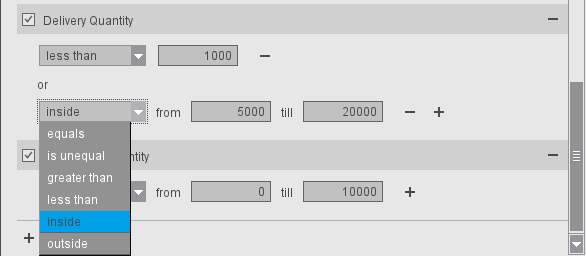필터 편집기는 "리소스 만들기 > 새 필터" 명령을 통해 시작할 수 있습니다.
발생 가능한 다수의 단일 작업 보기를 제한하고, "갱 폴더에서 작업 가져오기" 창을 한눈에 간략하게 확인할 수 있도록 필터를 정의할 수 있습니다.
다양한 필터 기준을 사용하여 여러 필터를 만들 수 있습니다. 필터링이 사용 설정된 경우 단일 작업의 목록은 현재 선택한 필터의 기준에 따라 제한됩니다. 필터를 비활성화하면 갱 작업 풀의 모든 작업이 다시 표시됩니다.
참고: Signa Station Gang Server에서 자동화된 갱 최적화의 경우 이 필터는 예를 들어 모든 작업을 특정 용지 종류별로 찾기 위해서나 최적화 실행을 위해 사용하기 위해서, 작업을 제어하는데 필요합니다(계획된 갱 작업 참조).
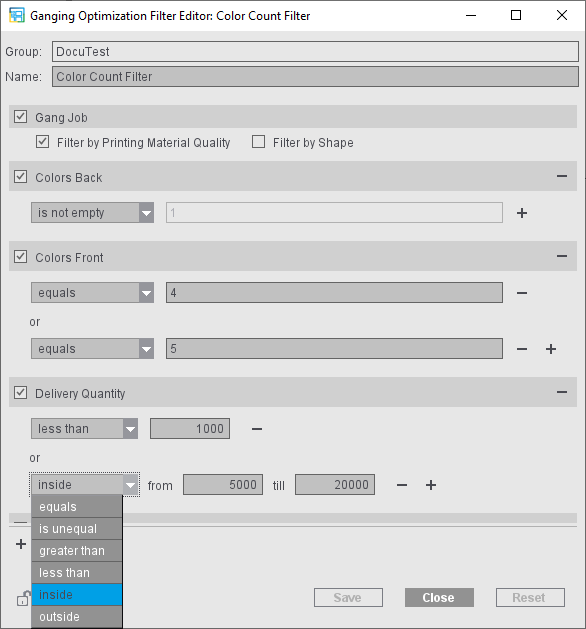
"갱 작업" 필터
새 필터를 만들 때 "갱 작업 > 인쇄 머티리얼 품질별로 필터링" 또는 "...> 윤곽별로 필터링" 기준은 기본적으로 존재하지만 활성 상태가 아닙니다.
"갱 작업"의 비교 값은 갱 작업으로부터 검출되는데, 즉 예를 들어 인쇄 머티리얼 품질이 필터링되고 갱 작업 A가 용지 품질 "광택"을 가지면 "광택" 용지 품질을 가진 작업만이 선택됩니다. 갱 작업 B가 용지 품질 "코팅됨"을 가지면 같은 필터로 "코팅됨" 용지 품질을 가진 작업만이 선택됩니다. 윤곽에서도 같은 동작이 해당됩니다.
"몽타주" 또는 "패키징" 모드의 갱 작업에서 윤곽이 로드되었으면 적합한 작업에 대한 검색이 "윤곽별로 필터링"을 활성화하면 수월해집니다. 그러면 로드된 윤곽 중 하나에 맞는 작업만 표시됩니다.
필터 편집
추가 필터 기준은 마지막 필터 기준 아래의 더하기 버튼을 클릭하여 삽입할 수 있습니다. "필터 규칙" 창이 열리고, 거기서 하나 이상의 필터 기준을 선택한 후 필터에 추가할 수 있습니다.
여러 속성을 표시하는 열이 있습니다. 개별 속성은 "/"로 구분됩니다. 이때 각 속성은 개별적으로 필터링됩니다.
예시: 품목 "Johannisbeere rot / Beere EZ01 3447"에 대해 "품목 > 다음으로 시작 >Joha" 필터는 "품목 > 다음으로 시작 > Beere"와 마찬가지로 적용될 것입니다.
참고: 필터를 삭제할 때는 필터가 다른 곳의 소프트웨어에서 사용되는지(예: “계획된 갱 작업 > 작업 > GangPool 필터")의 여부가 확인되지 않도록 유의해야 합니다.
"갱 폴더에서 작업 가져오기" 창에 작업 필터링을 위해 리소스에서 만든 필터가 표시됩니다. 그곳에서 다른 필터를 만들고 리소스에 저장할 수 있습니다. 추가로 일반 사본에 대해 리소스에 저장되지 않는 "개인별" 필터라고 하는 필터를 만들 수 있는 옵션도 있습니다.
리소스에 저장된 필터도 “갱 폴더에서 작업 가져오기" 창에서 직접 편집할 수 있습니다.
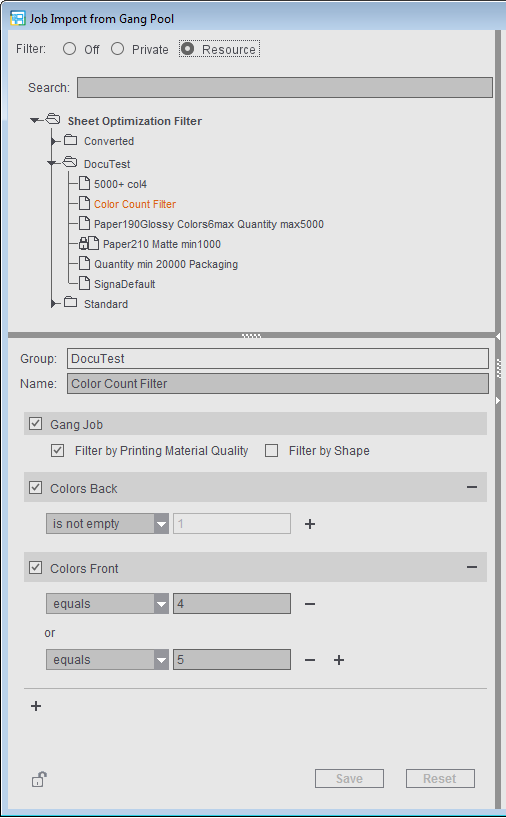
필터 기준 "제품 코드" 제품 코드을 필터 기준으로 사용하면 어떤 부분이 포함될 지 또는 배제될 지에 대해 적절한 필터 규칙을 정의할 수 있습니다. 만들기는 제품 코드 편집기의 사용과 유사하게 이루어집니다(제품 코드 필터 편집기 참조).
필터 기준 "대상 날짜" "...이내"를 선택하면, "시간" 또는 "일/주/월/년"이 설정되지가 구분됩니다.
- "시간"을 선택하는 경우, 현재 시간을 기준으로 정확한 초 단위를 의미합니다. 향후 이 시간에 해당하는 작업만이 표시됩니다.
- "일/주/월/년"을 선택하는 경우, 0:00부터 시작하는 해당 날짜를 의미합니다.
즉, "앞으로 1일 이내" 필터는 시간에 관계 없이, 목표일이 오늘인 모든 작업을 표시합니다.
예시: 현재 시간:은 2020년 4월 3일 오전 11시 30분입니다.
"앞으로 1일 이내"는 목표일이 "2020/04/03 00:00"에서 "2020/04/03 23:59" 사이인 모든 작업을 표시합니다.
"앞으로 24시간 이내"는 목표일이 "2020/04/03 11:30"에서 "2020/04/04 11:29" 사이인 모든 작업을 표시합니다.
필터 기준 “납품량, “페이지”, “초과 생산” 범위 정보: 여기에서는 "내" 또는 "외"를 선택하여 범위를 지정할 수도 있습니다. 그러면 "최소~최대" 범위를 정의할 수 있는 두 번째 입력 필드가 나타납니다. 이때 "또는" 연결을 사용하여 여러 개의 범위를 조합할 수 있습니다.